Ubuntu系统安装及Gamit 的安装流程
此文编写内容主要来自科学网——挚友陈超博客,感谢我的好友陈超。
http://blog.sciencenet.cn/blog-858128-788101.html
运行Gamit 是基于linux系统运行的,可以在Sun,Solaris,HP,redhat 、ubuntu等类型上运行,ubuntu系统可以直接在windows系统上安装,即双系统,也可以借助VMware安装。
目前已经出了Gamit 10.7版本了。
Gamit 10.5软件文件
主要安装过程
主要安装最好是在root身份下安装
gamit 需要的运行环境配置
gfortran , gcc , libx11, csh, tcsh配置
- 按ctl+alt +t打开终端,输入uname-a 查看当前操作系统的版本号
如上图所示:操作系统的版本号是:3.2.0-24;但是在gamit中,只记录下操作系统版本号前4位,因此在这种情况下的版本号应记为:3202;
在终端中输入:sudo -s,然后按提示输入密码安装配置环境:
sudo -s
apt-get install gcc
apt-get install gfortran
apt-get install csh
apt-get install tcsh
apt-get install libx11-dev
上述配置环境请耐心等待安装,要连接网络。
配置shell
输入
echo $SHELL
看下当前是什么类型的shell,一般情况下,ubuntu 默认的都是bash,虽然gamit是用csh写的,但是经过测试,即可以在csh中安装,也可以在bash中安装。
若想在csh中安装,则需要改变当前的shell,在终端输入
chsh
按提示输入密码(如果是在root身份就不需要密码)。然后输入shell的路径,以下操作是从bash改变为csh,因此输入路径为:
/bin/csh
但是上面步骤完成以后,我们输入
echo $SHELL
再查看一下,发现shell仍然是bash,注意了,这里是改变登录时的默认shell,因此若想让以上改变生效,只需要注销下,重新登录下就可以啦。
bash临时改变为csh
临时改变shell的简单方法,若是由bash改变为csh,只需要在终端输入csh即可,同理变回来只需输入bash。临时的改变shell只对当前的终端是有效的,但这对于gamit的安装已经足够了。


gamit软件的准备及安装
一般情况下都是需要先将gamit的源代码复制到/opt目录下,假设你的gamit源代码文件夹为gamit10.4,并且位于桌面上,那么只需要在终端输入:mv ~/桌面/gamit10.4 /opt ,即可将其移动到opt下,然后进入opt,输入 cd/opt/gamit10.4,继续输入ls -al,查看下gamit10.5文件夹下都有什么文件。 找到一个叫install_software的文件,查看其权限,若没有可执行权限,则给他加上就可以了(chmod +x install_software)。
找到一个叫install_software的文件,查看其权限,若没有可执行权限,则给他加上就可以了(chmod +x install_software)。
chmod +x install_software
然后在终端输入
./install_software
,则开始gamit的安装了。
第一个直接输入Y就可以了,然后它会问你x11的目录是否正确,那么你需要找到gamit的配置文件并修改下,具体方法如下:按ctl+alt+t新开一个终端,进入到opt中的gamit10.4文件夹下,
cd libraries
进入libraries文件夹中,
sudo gedit Makefile.config
然后就会弹出一个该文件的编辑框,我们需要修改的地方主要有三个,第一个是x11的路径,将其修改成gamit自动搜索到的x11路径,如我的系统中是如下图所示: 这个common下的配置是按照不同的操作系统来配置的,每三行一组,我们的ubuntu是在一般操作系统中(Generic);
这个common下的配置是按照不同的操作系统来配置的,每三行一组,我们的ubuntu是在一般操作系统中(Generic);
主要修改的就是x11LIBPATH和X11NCPATH。千万记得保存一下哦。
第二个需要修改的地方就是gamit的内部参数了,实际上就是写代码时声明的常量。分别是MAXSIT(最大测站数)、MAXSAT(最大卫星颗数)、MAXATM(最大的天顶延迟)、MAXEPC(最大历元数);
在这里,我们只需要将MAXATM改为25即可(默认为13)。
其实,在这里不改也是可以的,以后我们用到的时候再改也不迟,这些常量的定义分别位于/gamit/include/dimpar.h 、makex.h头文件中。 第三个需要修改的地方就是操作系统的版本号啦,再往下拉,就可以看到OS dependent blocks字样。这里也是按操作系统来分类的撒,可惜我们的ubuntu在最后几个哦,所以再往下拉,找到for linux from 0.0.1 to 3.0.0字样,然后我们修改下面的一行,OS_IDLinux 0001 3202,记住只修改最后的那四个数字为3001就好了。保存一下,关掉。
第三个需要修改的地方就是操作系统的版本号啦,再往下拉,就可以看到OS dependent blocks字样。这里也是按操作系统来分类的撒,可惜我们的ubuntu在最后几个哦,所以再往下拉,找到for linux from 0.0.1 to 3.0.0字样,然后我们修改下面的一行,OS_IDLinux 0001 3202,记住只修改最后的那四个数字为3001就好了。保存一下,关掉。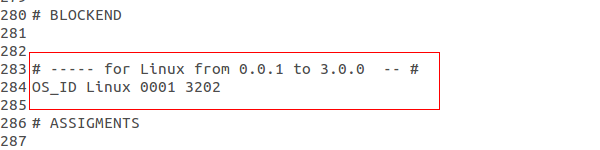 再返回安装linux的那个终端中,按Y继续安装就可以啦,到最后显示gblock installed(当然过程还是比较漫长的,尤其是fortran编译器在编译时,给人的感觉像死机了一样,连鼠标都动不了)。然后它问是否创建gg的链接文件(就是快捷方式),直接按Y就可以啦。
再返回安装linux的那个终端中,按Y继续安装就可以啦,到最后显示gblock installed(当然过程还是比较漫长的,尤其是fortran编译器在编译时,给人的感觉像死机了一样,连鼠标都动不了)。然后它问是否创建gg的链接文件(就是快捷方式),直接按Y就可以啦。
配置gamit的命令路径
到上面几步完成以后,会自动显示怎么配置路径的哦。如果路径配置不好,上面的都是白做了。
路径的配置也是分为两块(bash和csh),如果是用csh安装gamit的,则配置路径如下:需要在主文件夹下新建一个空白文档,并重命名为.cshrc。注意这是一个隐藏文件,因此在这之前,应该按ctrl +H ,显示所有的隐藏文件。然后双击打开那个新建的.cshrc文件,复制一下内容到该文件中:

#
# This file is applicable to all C-shell users.
# set prompt
set prompt = "[`echo $cwd`]% "
set history = 50
set gamitpath = /opt/gamit10.4
set path = (. /bin /sbin /ect /usr/bin /usr/sbin /usr/ucb /usr/bin/X11 /usr/X11R6/bin $path)
set path = (. /usr/local/gmt/bin /usr/local/bin /usr/local/sbin /usr/local/lib /usr/lib $path)
#set path = (. /usr/local/gmt/bin /usr/local/bin /usr/local/lib /usr/ucb/ nfs r0 soft0 0 $path)
set path = (. gamitpath/gamit/bingamitpath/kf/bin gamitpath/compath)
setenv HELP_DIR $gamitpath/help/
setenv INSTITUTE SGG
setenv PATH "/usr/sbin:/sbin:${PATH}"
setenv MANPATH /usr/local/gmt/man:/usr/local/man:/usr/X11R6/man
setenv LIBPATH /usr/local/gmt/lib:/usr/lib:/usr/local/lib:/usr/i386-glibc21-linux/lib
#set gcclib direction
setenv LD_LIBRARY_PATH /usr/local/gcc-3.4.1/lib/
# set alias
alias cd 'cd \!*; set prompt = "[`echo $cwd`]% "'
alias pwd 'echo $cwd'
alias ls 'ls --classify'
alias ll 'ls -l'
alias la 'ls -a'
alias rm 'rm -i'
alias mv 'mv -i'

千万注意了,你自己在复制的时候一定要将
set gamitpath = /opt/gamit10.4
改成你自己的gamit安装位置哦。然后保存下。
回到终端(进入主目录下面),输入source ~/.cshrc,对该配置文件进行下加载。那么这个路径就生效了。 若想验证下有没有配置成功,只需要在终端下输入 echo $PATH,看看path中有没有gamit的路径,若有的话就成功了。
然后新开一个终端,检验下gamit是否安装成功,输入命令
sh_get_rinex
若显示command not foud,则安装失败,显示一大堆的帮助信息,则成功了。
也可以输入doy测试是否安装成果。
以上为csh的路径配置,下面介绍下bash的路径配置,若有朋友是用默认的bash安装gamit 的,则只需要在终端输入
sudo gedit ~/.bashrc
弹出一个文件编辑框,只需要在文件的最后添加以下代码即可(千万注意将gamit10.4改成你自己的安装目录哦):
export PATH="$PATH:/opt/gamit10.4/gamit/bin:opt/gamit10.4/com:/opt/gamit10.4/kf/bin"
export HELP_DIR=/opt/gamit10.4/help/
保存退出就可以啦,检验是否安装成功的方法同上。好了,开始体验gamit的神奇吧!



